บางครั้งมีบางสถานการณ์ที่คุณต้องฟอร์แมตฮาร์ดไดรฟ์ของคอมพิวเตอร์อย่างสมบูรณ์ ขั้นตอนที่จำเป็นในการดำเนินการนี้ขึ้นอยู่กับว่าระบบปฏิบัติการได้รับการติดตั้งบนดิสก์นี้หรือไม่
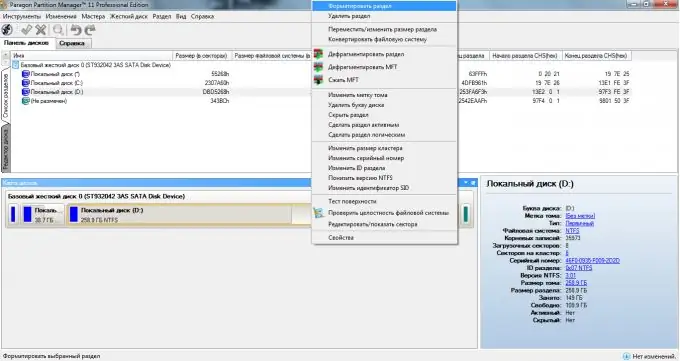
จำเป็น
ตัวจัดการพาร์ติชัน คอมพิวเตอร์เครื่องที่สอง ดิสก์ Windows
คำแนะนำ
ขั้นตอนที่ 1
วิธีที่แน่นอนและน่าเชื่อถือที่สุดในการฟอร์แมตฮาร์ดไดรฟ์ทั้งหมดคือการเชื่อมต่อกับคอมพิวเตอร์เครื่องอื่น วิธีนี้ช่วยให้คุณดำเนินการใดๆ กับดิสก์ได้อย่างสมบูรณ์ รวมถึงการสร้างและแก้ไขพาร์ติชั่น
ขั้นตอนที่ 2
ถอดฮาร์ดไดรฟ์ออกจากยูนิตระบบและเชื่อมต่อกับคอมพิวเตอร์เครื่องที่สอง เปิดพีซีเครื่องนี้และเริ่มระบบปฏิบัติการ เปิดเมนูคอมพิวเตอร์ของฉัน คลิกขวาที่พาร์ติชั่นใด ๆ บนฮาร์ดไดรฟ์ของคุณแล้วเลือก "รูปแบบ" เลือกระบบไฟล์ของพาร์ติชั่นที่สะอาดในอนาคต
ขั้นตอนที่ 3
ทำซ้ำขั้นตอนข้างต้นสำหรับไดรฟ์ในเครื่องอื่นทั้งหมดที่คุณต้องการฟอร์แมต วิธีนี้ไม่สะดวกเสมอไปเพราะไม่ใช่ทุกคนที่มีโอกาสใช้คอมพิวเตอร์เครื่องที่สอง
ขั้นตอนที่ 4
คุณสามารถฟอร์แมตพาร์ติชั่นฮาร์ดดิสก์ระหว่างการติดตั้งระบบปฏิบัติการ ใส่แผ่นดิสก์ที่มีไฟล์การติดตั้ง Windows Vista หรือ Seven ลงในไดรฟ์แล้วเปิดใช้งาน
ขั้นตอนที่ 5
หลังจากผ่านไปสองสามจุด หน้าจอจะแสดงหน้าต่างที่มีรายการพาร์ติชั่นที่มีอยู่ คลิกปุ่มการตั้งค่าดิสก์เพื่อแสดงเมนูการดำเนินการขั้นสูง เลือกส่วนที่คุณต้องการจัดรูปแบบแล้วคลิกปุ่มลบหรือรูปแบบ ในกรณีแรก ส่วนนี้จะไม่ทำงานอีกต่อไป และส่วนที่สองจะถูกล้าง
ขั้นตอนที่ 6
หากคุณไม่มีแผ่นดิสก์การติดตั้ง Windows ให้ใช้โปรแกรม Partition Manager ติดตั้งและเรียกใช้ คลิกขวาที่ส่วนที่จะจัดรูปแบบและเลือก "รูปแบบ" ระบุระบบไฟล์ของดิสก์ที่ล้างข้อมูลในอนาคต
ขั้นตอนที่ 7
คลิกปุ่มใช้ หากไม่ได้ติดตั้งระบบปฏิบัติการที่กำลังใช้งานอยู่ในพาร์ติชั่นนี้ กระบวนการฟอร์แมตจะผ่านไปโดยไม่ต้องรีบูต ถ้าส่วนนี้เป็นระบบหนึ่ง โปรแกรมจะดำเนินการต่อไปในโหมด MS-DOS

